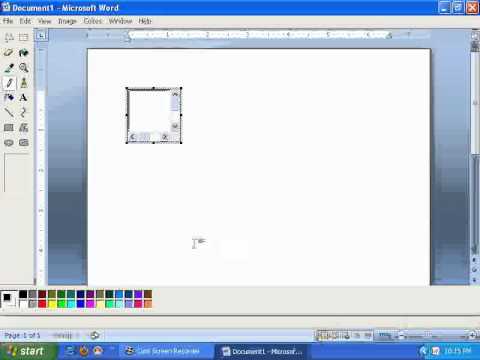Microsoft Word to powszechnie używany edytor tekstu, jeśli nie najpopularniejszy program komputerowy do pisania na świecie. Aby jednak w pełni wykorzystać to, musisz być w stanie poruszać się po coraz bardziej złożonych menu i ekranach. Na szczęście dodawanie numerów stron nie jest trudne.
Kroki
Metoda 1 z 3: Wstawianie numerów stron

Krok 1. Kliknij dwukrotnie u góry lub u dołu strony
Spowoduje to wyświetlenie „Menu Projektu”, które służy do umieszczania numerów stron. Możesz też kliknąć „Wstaw” na górnym pasku. Powinno to wywołać wstążkę u góry, która umożliwia dodawanie numerów stron.

Krok 2. Wybierz „Numer strony”, aby wyświetlić opcje
Pozwala to wybrać, dokąd mają trafić numery stron. Możesz najechać kursorem na każdą opcję („Góra strony”, „Dół strony” itp.), aby zobaczyć jeszcze więcej opcji, decydując, czy chcesz umieścić numer po prawej, lewej stronie czy pośrodku.
- W menu Projekt numer strony powinien znajdować się po lewej stronie.
- W menu Wstaw numer strony powinien znajdować się na środku.

Krok 3. Wybierz styl numerowania stron, aby automatycznie ustawić numerację
Po wybraniu dokładnej pozycji numerów stron program Word automatycznie doda numery do całego dokumentu.
Istnieje wiele opcji numeracji stron. Możesz jednak również nieznacznie dostosować własne numery stron, jeśli nie są one zgodne z oczekiwaniami

Krok 4. Pamiętaj, że niektóre wersje programu Word mogą mieć nieco inne sposoby tworzenia numeracji
Każda wersja programu Word jest nieco inna, więc niektóre dokładne rozmieszczenie przycisków może ulec zmianie. Jednak wszystkie aktualne wersje programu Word umożliwiają numerację stron przez dwukrotne kliknięcie górnej lub dolnej części strony. Umożliwi to otwarcie menu Numer strony.
Metoda 2 z 3: Formatowanie numerów stron

Krok 1. Kliknij dwukrotnie numer strony, aby zmienić czcionkę, kolor lub styl
Jeśli chcesz mieć określoną czcionkę na numerze strony, po prostu kliknij ją dwukrotnie. Powinien być podświetlony na niebiesko, tak jak każdy inny tekst, który zaznaczysz w programie Word. Stamtąd po prostu dostosuj czcionkę, kolor i rozmiar w normalny sposób. Przeprowadzi automatycznie cały dokument.

Krok 2. Rozpocznij od nowa numerację stron, używając podziałów stron
Jeśli chcesz rozpocząć stronę w dalszej części dokumentu w punkcie „1”, musisz podzielić stronę. Najpierw umieść kursor na początku strony, którą chcesz ponownie uruchomić. Następnie:
- Kliknij „Układ strony” → „Przerwy” na górnym pasku.
- Wybierz „Następna strona” w sekcji „Przerwy”.
- Kliknij dwukrotnie aktualny numer strony.
- Kliknij „Numer strony”, a następnie „Formatuj numery stron”.
- Wybierz dymek oznaczony „Rozpocznij o”, a następnie wybierz „1”, aby ponownie rozpocząć liczenie stron od razu.

Krok 3. Pomiń pierwszy numer strony, aby uzyskać czystszą stronę tytułową
Aby to zrobić, ponownie kliknij dwukrotnie nagłówek lub stopkę, aby wyświetlić właściwe menu. Następnie znajdź pole oznaczone „Inna pierwsza strona” i zaznacz je. Teraz możesz swobodnie kliknąć pierwszy numer strony i go usunąć, nie naruszając pozostałych numerów.
- Wiele razy samo kliknięcie przycisku „Inna pierwsza strona” automatycznie usuwa numer pierwszej strony.
- Większość prezentacji i artykułów nie wymaga numeru pierwszej strony – jest to pierwszy numer, więc oczywiście jest to „1”.

Krok 4. Użyj opcji „Formatuj numery stron”, aby wprowadzić określone zmiany, takie jak typy numerów i nagłówki rozdziałów
Jeśli chcesz pójść o krok dalej, ponownie kliknij dwukrotnie nagłówek lub stopkę. Kliknij „Numery stron”, a następnie kliknij „Formatuj numery stron” w wyświetlonym menu. W tym miejscu możesz ustawić różne rodzaje liczb, takie jak cyfry rzymskie lub litery, a także dostosować podstawowy wygląd liczb. Nie jest niesamowicie wytrzymały, ale działa.

Krok 5. Naciśnij klawisz „esc”, aby opuścić pasek nagłówka i stopki lub projektu
Klawisz Escape spowoduje powrót do normalnego pisania, a numery stron zostaną sformatowane za Ciebie. Teraz możesz śmiało pisać!
Metoda 3 z 3: Wstawianie numerów stron w aplikacji mobilnej

Krok 1. Kliknij „Wstaw
Spowoduje to wyświetlenie uproszczonego menu do formatowania dokumentu, ponieważ jest to jeszcze łatwiejsze niż korzystanie z aplikacji komputerowej.

Krok 2. Wybierz „Numery stron”, aby ustawić swoje numery
Masz wiele opcji umieszczania liczb, w tym kilka opcji artystycznych.

Krok 3. Wybierz „Nagłówki i stopki”, a następnie „Opcje”, aby dostosować swoje liczby
Pozwala to ustawić inną pierwszą stronę, zmienić wygląd stron parzystych i nieparzystych lub całkowicie usunąć numery stron.

Krok 4. Bezproblemowo przesyłaj dokumenty z aplikacji do programu Word na komputerze
Wszelkie zmiany wprowadzone w aplikacji będą działać w programach komputerowych, więc możesz tutaj bezpiecznie dodawać lub zmieniać numery stron, które zostaną zachowane, gdy wyślesz dokument do innego programu.